Vyhľadávací panel pozostáva z kombinácie textového poľa a tlačidla Enter. Zdalo by sa, že dizajn tu ani nie je potrebný – veď hovoríme len o dvoch jednoduchých prvkoch. Na stránkach s veľkým množstvom obsahu je však vyhľadávací panel často dizajnovým prvkom, ktorý návštevníci používajú najčastejšie. Pri otvorení stránky s pomerne zložitou architektúrou sa používatelia okamžite obrátia na vyhľadávací panel, aby sa rýchlo a bezbolestne dostali do cieľa. Zrazu sa ukazuje, že na dizajne línií veľmi záleží.
V tomto článku sa pozrieme na to, ako ho môžete vylepšiť, aby používateľ strávil minimum času tým, čo hľadá.
Najlepšie postupy
1. Použite ikonu lupyDo vyhľadávacieho panela nezabudnite pridať vizuálnu značku – ikonu lupy. Ikony sú podľa definície vizuálnou reprezentáciou objektu, akcie alebo konceptu. Existuje množstvo ikon, ktorých význam číta drvivá väčšina používateľov. Do tejto kategórie patrí obrázok s lupou.
Používatelia rozpoznávajú informácie prenášané ikonou aj bez podpisu
Poradenstvo: použite najjednoduchšiu, najviac schematickú verziu obrázka. Čím menej grafických detailov, tým lepšie bude postava rozpoznaná.
2. Umiestnite vyhľadávací panel na viditeľné miesto
Keďže funkcia vyhľadávania je pre webovú stránku alebo aplikáciu taká dôležitá, mala by upútať pozornosť, pretože používateľa dokáže dostať na požadovanú stránku najkratšou cestou.

Na obrázku vľavo je funkcia vyhľadávania skrytá za ikonou
Je dôležité zobraziť celé pole na zadávanie textu: ak je skryté za ikonou, funkcia vyhľadávania bude menej viditeľná a interakcia bude vyžadovať od používateľa dodatočné úsilie.

Vyhnite sa postupnému rozširovaniu funkcie vyhľadávania – skryje kontext
3. Vybavte vyhľadávací panel tlačidlom akcie
Prítomnosť tlačidla pomáha ľuďom oznámiť, že od vykonania akcie ich delí ešte jeden krok – aj keď sa rozhodnú tento krok dokončiť stlačením klávesu Enter.
Poradenstvo: Nerobte tlačidlo vyhľadávania príliš malé, aby naň používatelia nemuseli mieriť kurzorom. Čím viac miesta zaberá, tým je ľahšie si ho všimnúť a kliknúť.
Poskytnite používateľom možnosť spustiť vyhľadávanie klávesom Enter alebo kliknutím na tlačidlo. Mnoho ľudí má vo zvyku spustiť proces iba stlačením tlačidla.
4. Pridajte hľadaný reťazec na každú stránku
Používateľom by ste mali dôsledne poskytovať prístup k vyhľadávaciemu panelu na ktorejkoľvek stránke lokality. Ak totiž používateľ nevidí, čo potrebuje, skúsi použiť vyhľadávanie, nech je kdekoľvek.
5. Vyhľadávací reťazec by mal byť jednoduchý
Pri navrhovaní vyhľadávacieho panela sa uistite, že vyzerá ako sám a že sa ľahko používa. Štúdie použiteľnosti ukázali, že pre používateľa je pohodlnejšie mať predvolene skryté nastavenia rozšíreného vyhľadávania. Ich zobrazením (ako v príklade s boolovským vyhľadávaním nižšie) riskujete, že zmiatnete ľudí, ktorí sa pokúšajú zadať dopyt.
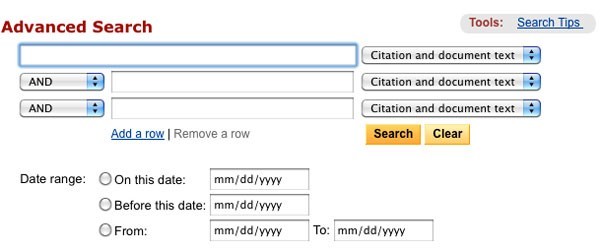
Booleovské vyhľadávanie
6. Umiestnite panel vyhľadávania tam, kde ho očakávate
Je zlé, keď sú používatelia nútení hľadať hľadaný reťazec – to znamená, že nepriťahuje pohľad a na stránke sa stráca.
Obrázok nižšie je prevzatý z výskumu A. Dawn Shaikh a Keisi Lenz a ukazuje, v ktorej časti obrazovky používatelia očakávajú zobrazenie vyhľadávacieho panela. Tieto údaje boli získané na základe prieskumu medzi 142 respondentmi. Výskum ukázal, že pravý horný a ľavý horný roh obrazovky sú najlepšími oblasťami, v ktorých môžu používatelia nájsť panel vyhľadávania podľa štandardného F-vzoru.

Obrázok ukazuje, ktoré oblasti obrazovky ľudia zvyčajne vyhľadávajú. Pravý horný roh je stále vo vedení
Vyhľadávací panel teda umiestnite do pravého horného rohu alebo do stredu hornej časti obrazovky – môžete si tak byť istí, že jeho umiestnenie splní očakávania používateľov.
Na stránkach YouTube s vysokým obsahom sa vyhľadávací panel nachádza v strede hore na obrazovke.
Poradenstvo:
- V ideálnom prípade by panel vyhľadávania mal zapadať do celkového dizajnu stránky ako celku, no zároveň by mal trochu vyniknúť v prípade, že by to používateľ potreboval.
- Čím viac obsahu na svojej stránke máte, tým viditeľnejší by mal byť vyhľadávací panel. Ak je vyhľadávanie kľúčovou funkciou vášho webu, nešetrite kontrastmi – vstupné pole a ikona by mali vyniknúť na pozadí aj medzi prvkami, ktoré ich obklopujú.
Príliš krátke vstupné pole je bežnou chybou dizajnérov. To samozrejme nezabráni používateľovi zadať dlhý dopyt, ale bude viditeľná iba jeho časť, čo je z hľadiska použiteľnosti zlé, pretože to komplikuje proces kontroly a úpravy zadaného textu. V skutočnosti, keď sa vo vyhľadávacom paneli zobrazuje príliš málo znakov, používatelia sú nútení používať krátke, nepresné dopyty jednoducho preto, že tie dlhé bude ťažké a nepohodlné znovu prečítať. Ak sa veľkosť poľa zhoduje s očakávanou dĺžkou požiadaviek, potom je práca s nimi oveľa jednoduchšia.
Všeobecným pravidlom je, že do vstupného riadku by sa malo zmestiť 27 znakov (to stačí na 90 % dopytov).

Amazon má vyhľadávací reťazec požadovanej dĺžky
Poradenstvo: Zvážte implementáciu reťazca, ktorý sa po kliknutí rozbalí. Týmto spôsobom môžete ušetriť miesto na obrazovke a zároveň poskytnúť dostatok vizuálnych podnetov pre používateľa na rýchle nájdenie poľa a vykonanie vyhľadávania.

8. Použite mechanizmus automatického dopĺňania
Mechanizmus automatického dopĺňania pomáha používateľovi vybrať požadovaný dopyt a snaží sa ho predpovedať na základe už zadanej časti textu. Je potrebné nie urýchliť proces, ale usmerniť používateľa a pomôcť mu správne sformulovať požiadavku. Bežný používateľ má s tým veľký problém; ak nenájde to, čo hľadal na prvýkrát, ďalšie pokusy majú tendenciu zlyhať. Často sa ľudia jednoducho vzdajú. Automatické dopĺňanie – ak je samozrejme dobre nakonfigurované – povzbudzuje používateľov, aby používali vhodnejšie dopyty.
Vyhľadávací nástroj Google dokonale zvládol tento vzor a prvýkrát ho implementoval už v roku 2008. Je bežné, že používatelia používajú rovnaké dopyty viackrát, takže uchovávaním histórie vyhľadávania Google šetrí čas a zlepšuje používateľskú skúsenosť.
Poradenstvo:
- Uistite sa, že funkcia automatického dopĺňania je skutočne užitočná. Ak sa to urobí zle, bude to len rozptyľovať a zmiasť používateľov. Preto používajte automatické opravy, rozpoznávanie koreňov a prediktívne zadávanie textu, aby bol nástroj kvalitný.
- Ponúknite možnosti automatického dopĺňania čo najrýchlejšie (niekde za tretím znakom), aby ste okamžite navrhli požadované informácie a ušetrili používateľa od zadávania nepotrebných údajov.
- Zobrazte maximálne 10 možností (a nepoužívajte posúvač), aby ste používateľa nepreťažili informáciami.
- Prispôsobte si navigáciu pomocou klávesnice v zozname možností. Po dosiahnutí posledného bodu by mal byť používateľ schopný prejsť na začiatok. Stlačením klávesu Esc by sa zoznam mal zbaliť.
- Ukážte rozdiel medzi zadaným textom a navrhovanými údajmi. Napríklad zadaný text má štandardné písmo, zatiaľ čo automaticky vyplnená časť variácie je tučná.

Automatické dopĺňanie šetrí čas používateľa a môže dokonca navrhnúť lepšie znenie
9. Ujasnite si, čo presne môžete hľadať
Vo vstupnom poli je dobré zobraziť príklad vyhľadávacieho dopytu, používateľom tak presne sprostredkujete, na čo môžu túto funkciu použiť. Ak môže používateľ vyhľadávať podľa rôznych kritérií, upozornite ho na to pomocou špeciálneho vzoru (ako v príklade z webovej stránky IMDB nižšie). HTML5 uľahčuje pridávanie textu, ktorý bude predvolene zvýraznený v neaktívnom vyhľadávacom paneli.
Poradenstvo: Obmedzte sa na pár slov, inak namiesto minimalizácie kognitívnej záťaže ju len zvýšite.
Záver
Vyhľadávanie je základným typom činnosti a kľúčovou súčasťou budovania informačne bohatej aplikácie alebo webovej stránky. Dokonca aj malé zmeny, ako je veľkosť poľa alebo špecifikácia toho, čo treba zadať, môžu výrazne zlepšiť použiteľnosť vyhľadávania a celkovú kvalitu UX.
Smart line je jedinečná technológia vyvinutá spoločnosťou Yandex Corporation a používaná v prehliadači Yandex. Charakteristickým rysom tejto novinky je, že prostredníctvom nej môžete buď nastavovať vyhľadávacie dopyty, alebo priamo zadávať domény stránok, o ktoré máte záujem.
navyše s inteligentnou linkou budete mať prístup k:
- Návrhy na vyhľadávanie, ktoré už nie sú novinkou pre používateľov vyhľadávačov ako Google či Yandex, no sú novinkou vo svete prehliadačov.
- Automaticky opraviť rozloženie klávesnice, ak ste zvolili nesprávny jazyk na zadanie dotazu.
- Ak je stránka medzi návštevníkmi internetu dostatočne populárna, potom keď zadáte jej adresu, inteligentná linka ponúkne automatické zobrazenie názvu stránky a adresy bez zadávania jej celej adresy.
Ako využiť výhody Smart Line
 Aby sme získali všetky výhody, ktoré technológia, ktorú zvažujeme od spoločnosti Yandex, poskytuje svojim používateľom, treba stiahnuť Prehliadač Yandex... Odporúča sa použiť oficiálny zdroj https://browser.yandex.ru/desktop/main/?banerid=6301000000&zih=1 a stiahnuť si program pre Windows a ďalšie operačné systémy a zariadenia odtiaľ, aby ste sa vyhli infekcii rôznymi vírusmi programy.
Aby sme získali všetky výhody, ktoré technológia, ktorú zvažujeme od spoločnosti Yandex, poskytuje svojim používateľom, treba stiahnuť Prehliadač Yandex... Odporúča sa použiť oficiálny zdroj https://browser.yandex.ru/desktop/main/?banerid=6301000000&zih=1 a stiahnuť si program pre Windows a ďalšie operačné systémy a zariadenia odtiaľ, aby ste sa vyhli infekcii rôznymi vírusmi programy.
Ďalej nainštalujte prehliadač od spoločnosti Yandex do svojho počítača vybaveného systémom Windows alebo iným OS alebo do iného elektronického zariadenia. Proces inštalácie softvéru pre vás nebude zložitý: stačí dodržiavať všetky odporúčania inštalačného programu.
Ako nastaviť Smart linku
Všimnite si dve tlačidlá naľavo od panela s adresou.
Pomocou prvého z nich si môžete vybrať vyhľadávací nástroj, ktorý sa predvolene nainštaluje. Vyhľadávacie nástroje dostupné po inštalácii prehliadača zahŕňajú:
- Wikipedia;
- Yandex;
- Mail.ru;
- Google.
Pomocou druhého tlačidla môžete nakonfigurovať parametre vyhľadávacích nástrojov, ktoré používate, ako aj určiť hodnoty priradené konkrétnemu vyhľadávaciemu nástroju, zadaním ktorých v riadku Smart môžete vyhľadávací nástroj použiť vás zaujíma priamo v ňom a nie je predvolene nastavené. Ak chcete použiť túto funkciu, urob nasledovné:

Ďalšou zaujímavou vlastnosťou technológie, o ktorej uvažujeme, je, že môže fungovať nielen so vstavanými vyhľadávačmi, ale aj s vlastnou súpravou... Ako to spraviť? Použite krok za krokom algoritmus akcií uvedený nižšie:
- Prejdite na stránku vyhľadávacieho nástroja, ktorý vás zaujíma. Vezmime si ako príklad youtube.com.
- Nájdite pole, do ktorého používatelia zvyčajne zadávajú svoje otázky, a kliknite naň pravým tlačidlom myši.
- Pred vašimi očami sa zobrazí ponuka, v ktorej musíte kliknúť na „Pridať ako vyhľadávač“.
- V okne, ktoré sa zobrazí pred vami, nastavte názov vyhľadávača, pod ktorým sa bude zobrazovať v nastaveniach vyhľadávačov; nastavte kľúčové slovo (toto je názov hodnoty v tomto okne, s ktorou budete v Smart Line hľadať, ak máte štandardne nainštalovaný iný vyhľadávač); pole, kde je uvedený odkaz, nezabudnite ho ponechať nezmenené.
- Kliknite na „OK“.
- Otestujte vyhľadávací nástroj, ktorý ste nainštalovali, zadaním jeho hodnoty do SmartBoxu a zadaním dopytov.
Čo je Yandex.String
Tento program bol vyvinutý a vydaný spoločnosťou Yandex Corporation. Jeho účelom je vyhľadávanie na zariadení vybavenom Windows, a to ako na „World Wide Web“, tak aj na vašom elektronickom zariadení. Po inštalácii sa Yandex.String stane neoddeliteľnou súčasťou hlavného panela vášho operačného systému.
Tento program môže:
- Pošlite svoje hlasové príkazy do počítača.
- Vyhľadajte na internete to, čo vás zaujíma, zadaním požiadavky a hlasovými príkazmi.
- Získajte takmer okamžitý prístup k stránkam, ktoré najčastejšie navštevujete, alebo k službám Yandex.
- Nájdite akýkoľvek potrebný súbor na pevnom disku, zapnite video alebo spustite pomôcku.
Inštalácia a konfigurácia Yandex.String
 Aby softvér fungoval bez problémov a jeho funkčnosť ste mohli využívať na 100 %, musíte sa uistiť, že máte na svojom osobnom zariadení nainštalovanú jednu z najnovších verzií systému Windows, konkrétne Windows 7 alebo vyšší.
Aby softvér fungoval bez problémov a jeho funkčnosť ste mohli využívať na 100 %, musíte sa uistiť, že máte na svojom osobnom zariadení nainštalovanú jednu z najnovších verzií systému Windows, konkrétne Windows 7 alebo vyšší.
Stiahnite si súbor na inštaláciu pomôcky tu: https://yandex.ru/promo/searchline.
Po dokončení inštalácie softvéru, ktorý od vás nevyžaduje žiadne špeciálne znalosti, pokračujte v jeho konfigurácii.
Začnite tým, že sa pozriete na to, ako nástroj vyzerá a kde sa nachádza na paneli úloh. Vývojári poskytli dve riešenia:
- Riadkový režim, kedy môžete na paneli úloh sledovať pole, do ktorého sa zadávajú vyhľadávacie dopyty.
- Režim ikon, keď nie je k dispozícii žiadny panel vyhľadávania.
Ak chcete zmeniť režimy Yandex.String, kliknite naň pravým tlačidlom myši. V ponuke, ktorá sa vám otvorí pred očami, kliknite na položku s názvom „Vzhľad“. V ďalšej ponuke vyberte „Režim linky“ alebo „Režim ikony“. V položke "Vzhľad" môžete tiež zmeniť umiestnenie Yandex.String na paneli úloh a umiestniť ho buď vedľa hodín alebo vedľa ponuky s názvom "Štart".
Ako používať Yandex.String
Zoberme si jednu zo zaujímavých funkcií Yandex.String, a to schopnosť zadávať príkazy hlasom. Ako bolo povedané, musíte to vedieť nasledujúce vlastnosti pomôcky:
- Softvér rozumie hlasovým príkazom iba vtedy, ak boli zadané v ruskom jazyku.
- Ak chcete aktivovať softvér, vyslovte jednu z nasledujúcich fráz: „Ahoj, Yandex“, „Dobre, Yandex“ alebo „Počúvaj, Yandex“. Ak je program spustený, budete počuť pípnutie.
- Ak poviete akúkoľvek inú frázu, ako sú tie, ktoré sú uvedené nižšie, nástroj to bude považovať za odosielanie žiadosti o vyhľadávanie v Yandex. Ak však poviete „Reštartovať počítač“, „Otvoriť stránku“ (napríklad „otvoriť YouTube“), „Prejsť do režimu spánku“, „Otvoriť súbor“ (napríklad „otvoriť powerpoint“) alebo „Vypnúť počítač“ , softvér pochopí príkaz a okamžite ho vykoná.
Ak sa chcete dozvedieť o výhodách produktu ao tom, ako s ním pracovať, prostredníctvom videa, môžete si pozrieť nasledujúce školiace videá o práci s Yandex.String:
- https://youtu.be/piAdqIlj8P0;
- https://youtu.be/3Mv8brn8zdo.
Ak sa pri práci s programom vyskytnú problémy, použite pomoc Yandex.Stroke, ktorá sa nachádza na nasledujúcom odkaze https://yandex.ru/support/stroka/index.html.
Ak už má vaša stránka dostatočné množstvo obsahu, musíte myslieť na pohodlné vyhľadávanie na stránke. Samozrejme, môžete použiť vstavaný CMS vašej stránky, alebo ak je vaša stránka v čistom HTML, môžete napísať skript, ktorý bude prehľadávať stránku HTML. Existuje však tretia možnosť a je optimálnejšia - ide o vyhľadávanie na stránkach pomocou vyhľadávacích nástrojov.
Prečo je teda vyhľadávanie na stránkach z vyhľadávačov najefektívnejšie? V prospech toho hovorí niekoľko faktorov:
- Po prvé, a čo je najdôležitejšie, vyhľadávače, bez ohľadu na to, ako triviálne to môže znieť, sa špecializujú na vyhľadávanie. To je dôvod, prečo by ste mali dôverovať kvalite ich vyhľadávacích algoritmov.
- Vyhľadávače berú do úvahy morfológiu jazyka;
- Používajú sa tipy na vyhľadávanie;
- Oprava chýb vo vyhľadávacích dopytoch;
- Prehľadávať štatistické účtovníctvo.
Vyhľadávanie na stránkach cez Yandex.Search
Vyhľadávací nástroj Yandex poskytuje bezplatný a pohodlný nástroj na integráciu vyhľadávania: Yandex.Search for a site.
Ako sme povedali, vyhľadávanie na stránke berie do úvahy morfológia jazyka, t.j. berie do úvahy rôzne formy slov, pravopisné variácie, chyby, preklepy a iné. Vyhľadávanie z Yandex je tiež možné hľadať nielen samostatne zadané slovo, ale aj jeho synonymá. Pre každé slovo, ktoré by ste chceli použiť pri vyhľadávaní, môžete vytvoriť synonymický základ.
Vyhľadajte stránku od spoločnosti Yandex má jednoduché a flexibilné nastavenia, môžete ľahko prispôsobiť jeho vzhľad: ponechajte štandardný, známy dizajn od Yandexu alebo ho usporiadajte vo farbách svojho webu. Prispôsobenie môžete úplne ovládať: od jeho vzhľadu až po štýly CSS a prvky vyhľadávania. Vyhľadávanie prebieha nielen podľa textových dokumentov, ale aj obrázkov, videí, zobrazujú sa v náhľade, ktorého dizajn je možné aj meniť.
Pri vyhľadávaní na stránke, ako aj pri vyhľadávaní cez vyhľadávacie pole na yandex.ru, keď zadáte slovo do vyhľadávacieho poľa, zobrazí sa výzva zoznam tipovčo urýchli proces vyhľadávania. Yandex automaticky vytvorí databázu súkromných vyhľadávacích dopytov a v súlade s tým vydá rady.

Vyhľadávací panel môže byť doplnený o nástroj spresniť výsledky vyhľadávania. To znamená, že osoba bude môcť nájsť presne to, čo potrebuje, pričom bude poznať približný dátum vydania materiálu alebo sekciu stránky, na ktorej je uverejnený (blog, články, pomoc a podpora), alebo jeho formát a jazyk. .
Vyhľadávanie na stránkach zlepší a zrýchli vaše indexovanie vo vyhľadávacom nástroji Yandex a pomôže vám vytvoriť si vlastné hodnotenie stránok podľa dôležitosti, v súlade s ktorým sa problém bude odohrávať, stačí o tom informovať robota Yandex stránky.
V štatistikách vyhľadávania budete môcť vidieť podrobné informácie o vyhľadávacích dopytoch návštevníkov stránky za určité zvolené časové obdobie.
Ak chcete získať vyhľadávací formulár pre vašu stránku, budete musieť zadať názov vyhľadávania, adresu stránky a súhlasiť s podmienkami služby. Potom môžete prispôsobiť vzhľad vyhľadávacieho formulára a vzhľad výsledkov vyhľadávania. Potom dostanete pripravený HTML kód na inštaláciu na vašu stránku. Podrobnejšie pokyny na inštaláciu nájdete nižšie.
Site Search with Google: Site Search
Vyhľadávací nástroj Google tiež poskytuje praktický nástroj na vyhľadávanie na vašej lokalite: Vlastný vyhľadávač Google: Vyhľadávanie webových stránok, je, žiaľ, platená, no má možnosť privyrobiť si reklamou Adsense.

Povedzme, že náklady na ročnú službu vyhľadávania stránok od spoločnosti Google vás budú stáť najmenej 100 dolárov. Cena závisí od veľkosti vašej stránky a priemerného počtu ročných žiadostí.

Vyhľadávanie Google pre prácu vám ponúka najširšie možnosti vyhľadávania pomocou rovnakých technológií, aké sa nachádzajú vo vyhľadávaní Google. Google garantuje vysokú relevanciu, t.j. splnenie požiadaviek, funkčnosť, integrácia na kľúč.
Uveďme si hlavné funkcie vyhľadávania na stránkach od Google:
- Personalizácia. Vyhľadávanie si môžete usporiadať, ako chcete, môžete odstrániť logo Google a umiestniť svoje vlastné, zmeniť farby, tvar, celkovo celý vzhľad.
- Viacjazyčnosť. Vyhľadávanie je možné v akomkoľvek jazyku, môžete si nastaviť predvolený jazyk alebo bude detekovaný automaticky.
- Výsledky skreslenia. Hodnotenie a výber výsledkov vyhľadávania môžete manuálne upraviť v závislosti od dátumu zverejnenia, napríklad čím je materiál novší, tým je vo výsledkoch vyššie.
- Spresnenie podľa štítkov je ako spresnenie výsledkov vyhľadávania z Yandexu, vytvoríte kategórie materiálov, ktoré používateľ v prípade potreby vyhľadá.
- Vyhľadávajte obrázky a ilustrujte výsledky vyhľadávania obrázkami, ktorých veľkosť môžete zmeniť alebo sa automaticky upravia;
- Nedostatok reklamy;
- Indexovanie na požiadanie, t.j. ak ste pridali nový materiál alebo vykonali zmeny v starom, môžete sami poslať robota Google, aby opravil aktualizácie.
- Synonymá. Katalóg požiadaviek sa automaticky naplní synonymami, rôznymi pravopismi slov (Toyota, Toyota), ako aj skratkami a ich dekódovaním.
- Výber adresy URL pre automatické dopĺňanie. Tu môžete manuálne prispôsobiť a ovládať zoznam výziev, ktoré sa používateľovi zobrazia, keď začne zadávať dopyt.
- Jednou z výhod vyhľadávania Google je, že môžete vyhľadávať na viacerých stránkach namiesto iba na jednej.
- Prepojenie vyhľadávania na stránkach s inými službami Google. Budete môcť sledovať štatistiky žiadostí a správanie návštevníkov a služba AdWords vám umožní zarábať na reklame.
Pri pridávaní vyhľadávania zo služby Google na vašu stránku budete musieť zadať názov svojho „vyhľadávača“, popis a uviesť stránky, na ktorých sa bude vyhľadávanie vykonávať. Potom si musíte vybrať dizajn vyhľadávacieho riadku, po ktorom budete vyzvaní, aby ste vyskúšali vyhľadávanie. Potom dostanete kód, ktorý môžete pridať na svoju stránku.
Pokyny: ako vložiť Yandex.Search na webovú stránku
Teraz poďme analyzovať inštaláciu Yandex.Search pre stránku pomocou našej stránky Nubex ako príklad. Servisný kód je možné vložiť do cms integráciou na stránku alebo jednoducho vložiť kód do akéhokoľvek vhodného bloku stránky.
1. Prejdite na stránku Yandex. Vyhľadajte stránku a kliknite na tlačidlo „Nastaviť vyhľadávanie“.

2. Vyplňte požadované polia, pridajte svoju stránku do oblasti vyhľadávania, nezabudnite zadať svoju e-mailovú adresu. Ak chcete, aby bola lokalita úspešne pridaná do oblasti vyhľadávania, uistite sa, že je tam pridaná aj vaša lokalita. Prejdite na krok 2.

3. Prispôsobte si vzhľad vyhľadávacieho panela: farbu, písmo, s pozadím alebo bez neho. Prejdite na krok 3.

4. V treťom kroku dolaďte, ako bude výsledok vyhľadávania vyzerať a na akej stránke sa bude nachádzať (na stránke Yandex alebo na vašom webe). V spodnej časti stránky sa nachádza náhľad výsledkov, ktoré môžete použiť na navigáciu. Prejdite na krok 4.

5. Skontrolujte prácu vyhľadávania na vašej stránke. A prejdite na ďalší krok.

6. Teraz musíte skopírovať kód služby a nainštalovať ho na stránku. Všimnite si, že existujú dva rôzne kódy pre vyhľadávanie a pre výsledky vyhľadávania. Prečo je to potrebné? Panel vyhľadávania si môžete prispôsobiť v jednom poli alebo v bočnom stĺpci a zobraziť výsledky na samostatnej stránke. Používateľ teda zadá požiadavku a bude presmerovaný na stránku s výsledkami.
7. Kód výsledkov vyhľadávania môže byť 2 rôznych typov: iframe a html & css. V čom je rozdiel? Iframe je jednoduchšia verzia kódu, je vhodnejšia pre weby so zložitým dizajnom, obmedzuje však prispôsobenie vzhľadu výsledkov. Html & CSS – výsledky vyhľadávania budú štylizované v súlade so štýlom css vašej stránky a kód je vložený do celej štruktúry stránky.

8. Teraz prejdite na administratívny panel lokality. Rozhodli sme sa nainštalovať panel vyhľadávania na hlavnú stránku našej stránky, takže prejdeme do sekcie "Dokumenty stránky" -> "Stĺpec na hlavnej stránke". A stlačte tlačidlo "Vytvoriť textový blok".

9. V poli pre vkladanie textu kliknite na tlačidlo "Zdroj". Tu uvidíte HTML kód stránky a vložte skopírovaný kód vyhľadávacieho formulára a výsledkov. Kliknite na tlačidlo "Uložiť".

10. Obnovte stránku svojho webu. Mal by sa zobraziť panel vyhľadávania.
Záver
Pri používaní akéhokoľvek vlastného vyhľadávacieho systému, či už ide o vyhľadávanie stránok Google alebo Yandex, musíte pamätať na to, že vyhľadávanie sa neuskutočňuje na vašej lokalite ako takej, ale na stránkach vašej lokality, ktoré sa nachádzajú v indexe vybraný vyhľadávač. Preto sa musíte postarať o to, aby všetky stránky lokality, ktoré chcete sprístupniť na vyhľadávanie, boli otvorené na indexovanie a zahrnuté do indexu vyhľadávacieho nástroja.
Tvorca webových stránok Nubex má vstavaný vyhľadávací widget, ktorý možno povoliť pre bočné panely.
Relatívne nedávno bol predstavený nový vývoj z najväčšieho ruského vyhľadávača - hlasové vyhľadávanie Yandex.
Táto funkcia umožňuje zadávať vyhľadávacie príkazy pomocou hlasu, to znamená, že funguje podobne ako už implementovaný systém od Google.
Ako používať túto funkciu na počítači, notebooku, smartfóne alebo tablete bude popísané v tomto materiáli.
Výhody
Hoci má táto funkcia málo fanúšikov a zatiaľ nie je veľmi rozšírená, niektorí používatelia už ocenili jej pohodlnosť a funkčnosť. Aké sú výhody hlasového vyhľadávania Yandex?
- Toto je bezplatný modul, ktorý pre normálnu prevádzku nevyžaduje inštaláciu Yandex. Prehliadač. Dostatok rozšírenia od spoločnosti Yandex, ktoré je možné nainštalovať do ľubovoľného prehliadača;
- Tento modul je distribuovaný bezplatne;
- Je dobre kompatibilný so všetkými prehliadačmi a funguje dobre aj na starých počítačoch s malými hardvérovými zdrojmi;
- Modul existuje v niekoľkých variantoch - pre správnu prevádzku na počítači, notebooku, modulárnych zariadeniach atď.;
- Modul funguje celkom korektne, hlasové príkazy sú rozpoznávané jasne a správne (hoci veľa závisí od hardvéru, napríklad od kvality mikrofónu);
- Zadávanie vyhľadávacieho dopytu hlasom šetrí značné množstvo času a je tiež praktické, keď máte zaneprázdnené ruky (alebo v zime).
Z vyššie uvedeného môžeme konštatovať, že táto funkcia je vhodná pre všetkých, ktorí sú zvyknutí používať funkciu hlasového zadávania vyhľadávacieho dopytu, ale radšej používajú Yandex, nie Google.
Nedostatky
Najvýraznejšou nevýhodou tejto služby je pomerne vysoká závislosť od parametrov mikrofónu. Ak vyslovíte svoju požiadavku príliš ďaleko od nej alebo je kvalita prenosu zvuku nízka, systém nebude schopný správne rozpoznať vašu požiadavku (aj keď sa to stáva pomerne často).
V tomto prípade ho nahradí frázou, ktorá znie najbližšie k tým, ktoré sa často používajú z vášho počítača. Alebo obľúbené u používateľov. Po takomto nesprávnom rozpoznaní je jediným spôsobom, ako zadať požiadavku, zaregistrovať ju manuálne z klávesnice.
Inštalácia
Modul diskutovaný vyššie je rozšírenie Yandex. Linka. Po nainštalovaní tohto rozšírenia do počítača sa na spodnom paneli pracovnej plochy zobrazí pole vyhľadávania v Yandex. Bude prítomný nielen pri spustenom prehliadači, ale aj pri práci offline.
Takýto reťazec je vhodný sám o sebe pre používateľov, ktorí často používajú vyhľadávacie dopyty. Okrem toho sa hlasové vyhľadávanie Yandex implementuje iba s jeho pomocou.
Yandex. Linka
Ako nainštalovať toto rozšírenie. Ak to chcete urobiť, postupujte podľa jednoduchého algoritmu:
- Môžete si ho stiahnuť z oficiálnej stránky vývojára, na to musíte nasledovať odkaz;
- Nájdite žlté tlačidlo Inštalovať na ľavej strane stránky a kliknite naň;
<Рис. 2 Установка>
- Potvrďte stiahnutie (kliknite na tlačidlo Uložiť vo vyskakovacom okne);
<Рис. 3 Скачивание>
- Počkajte na dokončenie sťahovania a spustite inštaláciu;
- Dokončite inštaláciu podľa pokynov na linke Installer;
- Po dokončení inštalácie by sa mal objaviť v spodnej časti obrazovky na paneli so skratkami a tlačidlami programu;
- Ak sa tak nestane, reštartujte počítač.
Po nainštalovaní programu Yandex.Stroka máte automaticky prístup k hlasovému vyhľadávaniu pomocou tohto rozšírenia. Vyhľadávanie, ako aj reťazec bude fungovať pri otvorenom prehliadači aj pri práci s programami offline.
Ako je uvedené vyššie, na správne fungovanie linky nepotrebujete prehliadač Yandex. Tento modul nie je rozšírením prehliadača a funguje úplne izolovane od neho.
Použitie
Ak pracujete s osobným počítačom, potom na správne fungovanie modulu je potrebné pripojiť externý mikrofón. Pripojte zariadenie a prejdite jeho nastaveniami cez Správcu zariadení. Na prenosných počítačoch je niekedy potrebné vykonať určité nastavenia mikrofónu a povoliť mu prístup k externým aplikáciám.
Ako používať túto aplikáciu a linku ako celok? Po prvé, reťazec môže byť použitý ako štandardný vyhľadávací nástroj. To znamená, že do neho zadajte vyhľadávací dopyt z klávesnice.
Po stlačení tlačidla Enter systém automaticky otvorí váš predvolený prehliadač a v ňom výsledky vyhľadávania v Yandex. To samozrejme vyžaduje, aby bol na počítači pripojený internet.
Hlasové vyhľadávanie je multifunkčné. Umožňuje zadávať nielen bežné vyhľadávacie dopyty, ale aj vyhľadávať aplikácie, adresy stránok atď. Ak chcete nastaviť ľubovoľný dopyt, postupujte podľa algoritmu:
- Nájdite tlačidlo s ikonou mikrofónu na pravej strane, nainštalované na spodnom paneli vyhľadávacieho panela Yandex, a kliknite naň;
- Povedz kľúčovú frázu;
- Motor modulu spracuje hlasový príkaz, po ktorom sa objaví v riadku (stane sa to veľmi rýchlo);
- Potom stlačte tlačidlo Enter a použite výsledky rovnakým spôsobom ako pri bežnom dopyte z klávesnice.
Algoritmy vyhľadávania cez reťazec sa nelíšia od štandardných algoritmov Yandex. Rovnakým spôsobom sa vytvorí zoznam výsledkov pre dotaz. A všetky ostatné parametre vyhľadávania sú tiež úplne charakteristické pre Yandex.
Šikovnou funkciou je vlastná automaticky generovaná lišta záložiek. Tvorí sa z najnavštevovanejších lokalít. Môžete ho zobraziť kliknutím na panel vyhľadávania v spodnej časti okna.
V spodnej časti okna tiež nájdete svoju poslednú požiadavku na vyhľadávanie prostredníctvom systému Yandex.String. Obsahuje tiež jeho najobľúbenejšie interpretácie získané od iných používateľov.
<Рис. 4. Закладки>
Aby ste sa zoznámili s hlavnými funkciami tejto aplikácie, musíte kliknúť na tlačidlo mikrofónu a povedať „Počúvajte, Yandex“. Potom sa otvorí okno, v ktorom sú uvedené hlavné funkcie tejto aplikácie.
Potom je napríklad jasné, že reťazec interaguje nielen s internetom, ale aj s počítačom. Pomocou tejto aplikácie môžete napríklad reštartovať počítač, otvoriť Word alebo iný program.
<Рис. 5 Функционал>
nastavenie
Aplikácia nevyžaduje zložité ani zdĺhavé nastavovanie. Ak chcete zavolať nastavenia, umiestnite kurzor na panel vyhľadávania a kliknite naň pravým tlačidlom myši. Otvorí sa malá ponuka, ktorej prvou položkou bude „Nastavenia“.
- Tu môžete nakonfigurovať klávesové skratky na volanie Yandex Strings. V predvolenom nastavení je kombinácia CTRL + ё, ale môžete určiť pohodlnejšiu možnosť. Ak to chcete urobiť, zadajte ho ručne do poľa Panel vyhľadávania v časti Klávesové skratky;
- Časť Práca so súbormi pomáha určiť, čo presne systém urobí so súborom, ktorý požadujete cez riadok. Ak chcete spustiť samotný súbor, nastavte značku v poli oproti nápisu Otvoriť nájdený súbor. Ak je pohodlnejšie ho vidieť v priečinku - nastavte značku oproti inému riadku;
- V sekcii Otváranie výsledkov vyhľadávania na webe si môžete vybrať, či chcete zobraziť výsledky vyhľadávania v prehliadači alebo v špeciálnom okne Yandex. Struny;
V počiatočných fázach zvládnutia "internetovej vedy" je pre začínajúceho používateľa veľmi ťažké. Napriek tomu je tu toľko nových vecí... Začiatočník spravidla používa Internet Explorer integrovaný do operačného systému. Od tohto momentu začínajú ťažkosti. Ak však vo svojom prehliadači nastavíte Yandex ako predvolený vyhľadávací nástroj, nedorozumenia a ťažkosti používateľov ako také prakticky zmiznú. Pozrime sa prečo.
Všemohúci vyhľadávač
Internet je baňou informácií a je nevyčerpateľný, no vzhľadom na rozsah „globálneho projektu“ a zložitosť jeho organizácie sa musíte naučiť nájsť presne to, čo potrebujete. Koniec koncov, svet operuje s neuveriteľne veľkými zdrojmi informácií. Nemali by ste ignorovať skutočnosť, že mnohé vyhľadávacie nástroje úmyselne nasmerujú používateľa na nesprávnu cestu, pretože algoritmus ich programu je určený predovšetkým na uspokojenie ich vlastných potrieb, to znamená na absorbovanie návštevnosti.
Na základe týchto záverov je potrebné nastaviť Yandex ako predvolený vyhľadávací nástroj. Od dnešného dňa je to najefektívnejší vodič do digitálneho „impéria“ dát Runet a nielen to. Je to Yandex, ktorý sa stane vaším spoľahlivým spoločníkom v procese vyhľadávania, priateľom v čase zábavy, učiteľom počas školenia a mentorom v podnikaní.
Algoritmus, ktorý myslí naším spôsobom
Súhlaste, ľahšie sa vám komunikuje s ľuďmi, ktorí sú vám blízki svojim spôsobom života a tradície, kultúra a spoločná história sa stávajú akýmsi prvkom dôvery. Ľahko nadviažete kontakt s rovnako zmýšľajúcimi ľuďmi a bez zbytočných narážok pochopíte ťažkosti svojich susedov. Skúsenosti a svetská múdrosť samozrejme nemajú žiadnu národnosť. Je však príjemné vidieť na obrazovke monitora správu o počasí pre oblasť mimo okna a bez námahy vnímať text správ z RSS kanála. Starostlivosť "Yandex" je prezieravý vyhľadávací nástroj a o tom sa presvedčíte viac ako raz.
Yandex - tam je všetko!
Aby sa vývojári stali takým populárnym zdrojom, museli stráviť ďaleko od jedného roka alebo dokonca desať rokov. Faktom je, že Yandex má nielen neuveriteľne obrovskú databázu, ale aj vynikajúcu rýchlosť reakcie a vysokú relevantnosť odpovede, to znamená, že kompetencia systému vám umožňuje odpovedať na otázku, ktorú položil používateľ so špeciálnou autoritou. Upozorňujeme, že na každú požiadavku dostanete kvalitnú odpoveď. Toto však nie je jediný dôvod, prečo sa Yandex stal predvoleným vyhľadávacím nástrojom.
Zoznámenie sa...

Prvá vec, ktorú by ste mali venovať pozornosť, keď sa otvorí domovská stránka Yandex, je rýchlosť načítania. Nič zbytočné, všetko je jednoduché a jasné. Ale rozloženie dizajnových prvkov, nevtieravá sýtosť grafiky a komplexná funkcionalita v podobe rôznych záložiek umožňujú pocítiť istý komfort a praktickú premyslenosť stránky.
V prvom rade púta pozornosť vyhľadávací panel, ktorého pokročilé nastavenia vám pomôžu zúžiť kritériá výberu informácií. Sekcie katalógu vo forme hlavičiek, ktoré sa nachádzajú nad hlavným zaškrtávacím políčkom, sú navrhnuté tak, aby používateľovi pomohli rýchlo prejsť na tematické stránky, aby s nimi mohol ďalej pracovať. Nastavenie Yandexu ako predvoleného vyhľadávacieho nástroja znamená, že keď je váš počítač zapnutý, môžete vždy dostávať informácie o počasí vo vašej oblasti, informácie o dopravných zápchach vo vašom meste, najnovšie správy, výmenné kurzy, televízny program a mnoho ďalších, niekedy len potrebné informácie. Mimochodom, vaša pošta je tiež vždy pripravená na čítanie, stačí prejsť na server z tejto stránky.
Hľadať - koľko je v tomto slove ...

Yandex môže ponúknuť niekoľko možností vyhľadávania:
- Normálne - Štandardné (predvolené).
- Rozšírené – používateľ vykoná určité nastavenia pre kritériá vyhľadávania.
- Ekonomické - nič zbytočné, iba začiarkavacie políčko pre otázky.
- Špeciálne - pre slabozrakých (veľké písmo).
- Zenové hľadanie je pre tých, ktorí nevedia, prečo sem vôbec prišiel.
- Optimistický - biela obrazovka, a potom ... ako to ide!
- Pesimistický – opak predchádzajúcej možnosti vyhľadávania.
Aby ste si to všetko „užili“, samozrejme, nikto vás nebude zaväzovať k predvolenej inštalácii vyhľadávania Yandex, všetko závisí predovšetkým od vás. Prečo sa však brániť racionalite?
Vyhľadávač peňazí

Možno je názov príliš ambiciózny, no napriek tomu mu nechýba zvuková pravdivosť. Koniec koncov, "Yandex.Money" je druh internetovej meny. Otvorením a doplnením vlastnej peňaženky môžete nakupovať, platiť za služby alebo jednoducho ukladať virtuálne prostriedky, ktoré sa na vašu žiadosť môžu kedykoľvek zmeniť na skutočné bankovky. Opäť nie pre chvastanie sa: počuli ste už o dolároch Google?
Chcete osobný Yandex?
Pravdepodobne nie každý používateľ má správne usporiadané úložisko osobných údajov. To znamená, že súbory sú umiestnené v špecificky štruktúrovaných priečinkoch, ktorých vlastnosti obsahujú krátky popis a kľúčové slová. Možno ste sa opakovane stretli s nejakými nepríjemnosťami vyjadrenými zdĺhavým hľadaním potrebných informácií „v hĺbke“ vášho vlastného počítača? Ale váš počítač je ďaleko od internetu. V takejto situácii vám však pomôže špeciálny program „Osobné vyhľadávanie“. Samozrejme, špecifikovaný produkt je možné stiahnuť úplne zadarmo.
Ak ste študent alebo študent

Yandex je v predvolenom nastavení vopred určeným úspechom pri riešení školských problémov. Kvalitný výber informácií navyše prispieva k nájdeniu toho najcennejšieho materiálu na písanie semestrálnych prác a diplomových prác uchádzačmi o štúdium. Pomocou obrovskej banky abstraktov sa môžete orientovať v zložitých otázkach: ako správne zostaviť plán súhrnu, čo treba vziať do úvahy pri dokončovaní konkrétneho typu študijnej úlohy atď.
Voľný čas a zábava
Ak je váš predvolený vyhľadávací nástroj Yandex, nebudete sa nudiť. Zablahoželajte rodine a priateľom, pošlite originálnu pohľadnicu. Aby ste to dosiahli, stačí zadať príslušný adresár zdrojov a vybrať vzorku, ktorá sa vám páči. No ak chcete urobiť extravagantné prekvapenie, pripravte si brožúrku s prianiami sami. Služba Yandex.Kraski vám s tým pomôže. Ak chcete deklarovať svoju fotogenickosť - neváhajte zverejniť svoje portfólio v sekcii "Fotografie". Treba si uvedomiť, že ide len o malú časť možných možností zábavy. Úplný zoznam príležitostí, ktoré vám pomôžu uvoľniť sa, vám však umožní rozhodnúť sa pre požadovaný spôsob a zorganizovať si vlastný voľný čas.
Nastavenia prehliadača: "Yandex" - predvolené vyhľadávanie

Firefox je populárny internetový prehliadač. Aby ste v ňom štandardne nastavili spomínaný vyhľadávač, môžete použiť dve riešenia. Najprv:
- Kliknite ľavým tlačidlom myši na logo prehliadača (ľavý horný roh).
- Potom z rozbaľovacej ponuky vyberte „Nastavenia“ - „Nastavenia“.
- Do začiarkavacieho políčka „Domovská stránka“ zadajte adresu hlavnej stránky vyhľadávania pre „Yandex“.
- Kliknite na tlačidlo OK.
A ten najjednoduchší:
- V pravom hornom rohu (novšie verzie Firefoxu) je integrovaný ďalší panel vyhľadávania.
- Umiestnite značku na ikonu „trojuholník zhora nadol“ a stlačte ľavé tlačidlo myši.
- V navrhovanej ponuke vyberte poslednú kartu „Spravovať vyhľadávače ...“.
- Teraz presuňte značku nad logo Yandex a podržte ľavé tlačidlo myši a presuňte ju na úplný začiatok zobrazeného zoznamu.
- Teraz v prehliadači je predvolené vyhľadávanie "Yandex".

Ako sa rieši rovnaký problém v prehliadači Chrome?
- V pravom rohu v hornej časti rozhrania prehliadača kliknite ľavým tlačidlom myši na ikonu vodorovnej čiary.
- Potom v rozbaľovacej ponuke vyberte položku „Nastavenia“.
- V treťom bloku zhora aktivujte tlačidlo „Spravovať vyhľadávače“.
- V zobrazenom zozname vyberte "Yandex".
A nakoniec o programe Internet Explorer:
- Pravý horný roh, ikona "ozubeného kolieska" - kliknite ľavým tlačidlom myši.
- Potom v zobrazenom zozname vyberte „Možnosti prehliadača“.
- V okne „Domovská stránka“ si zapíšte adresu vyhľadávacieho nástroja „Yandex“.
- Nakoniec kliknite na „Použiť“ a „OK“.
Zhrnutie
Nie je potrebné pochybovať o zjavnej nadradenosti Yandexu. Rozsah projektu je napokon dôsledkom dopytu používateľov. Samozrejme, niektoré fakty o posadnutosti možno vidieť v politike spoločnosti. Je však softvér skutočne taký „agresívny“? Po prvé, mnohými faktormi „nespokojnosti“ je nepozornosť samotných používateľov, ktorí často preskakujú text dohody alebo neodstraňujú karty z ďalších modov. Toto je však materiál na samostatnú recenziu. Používatelia Runet - Yandex!
